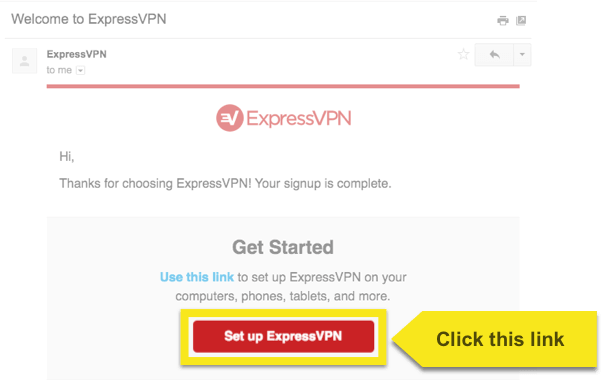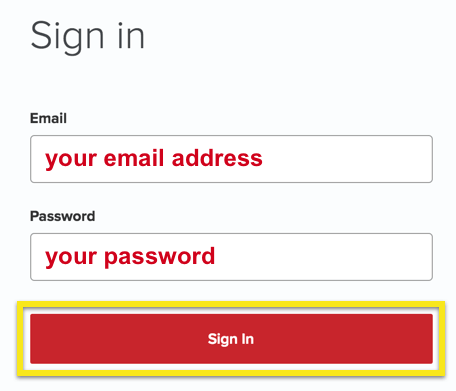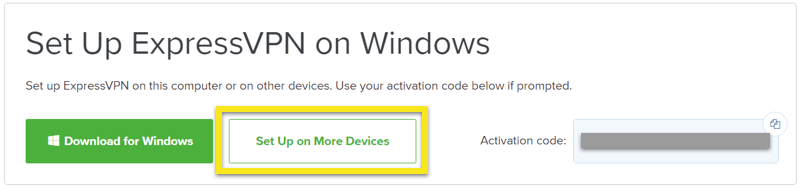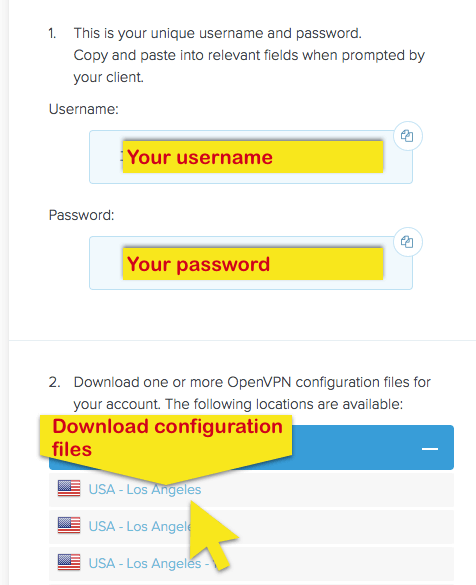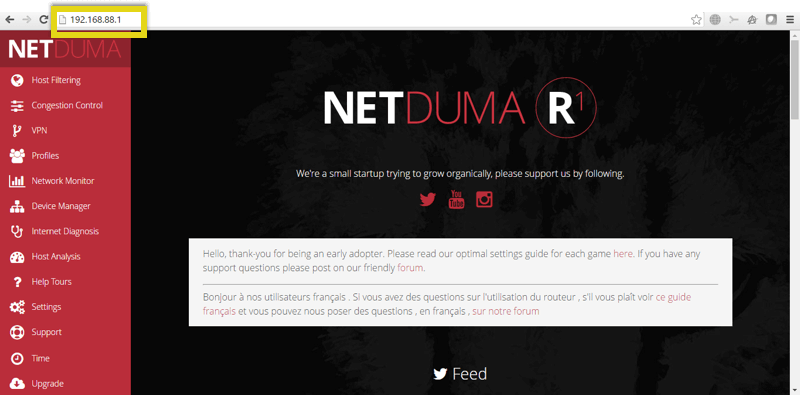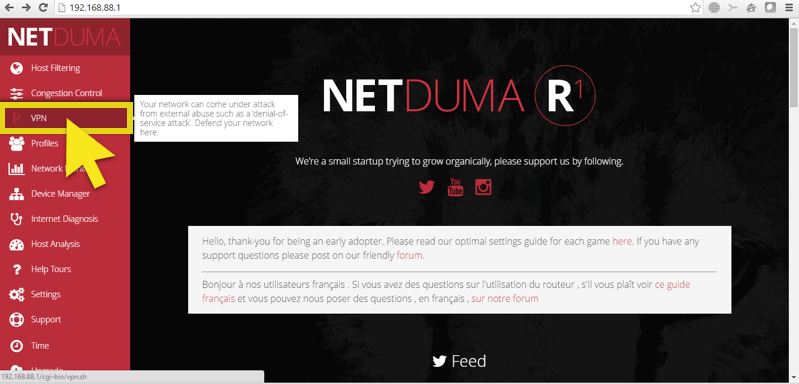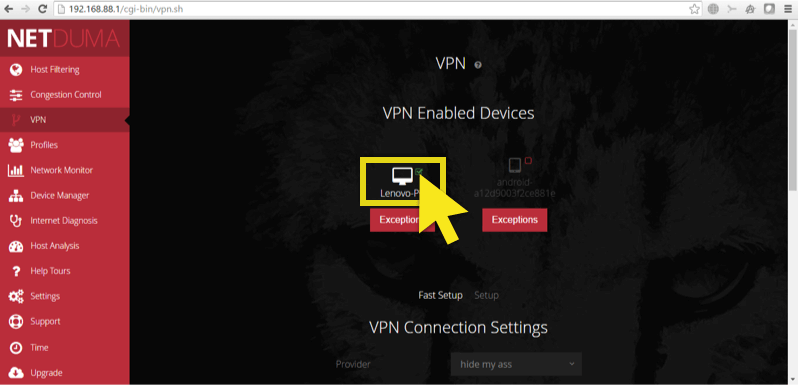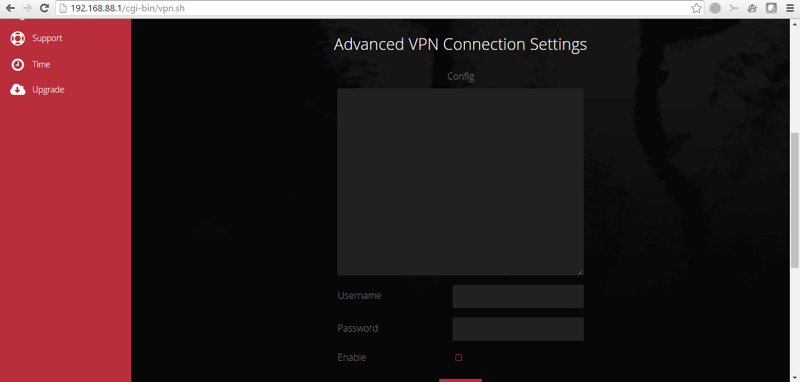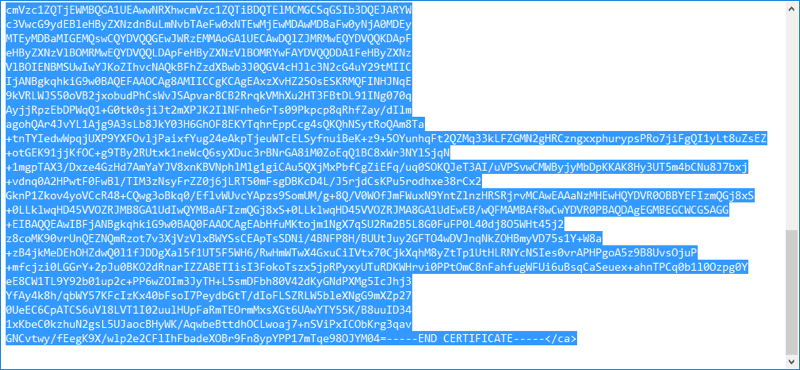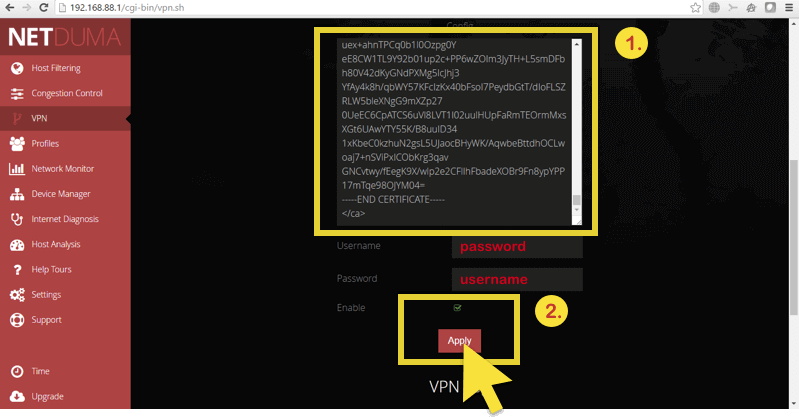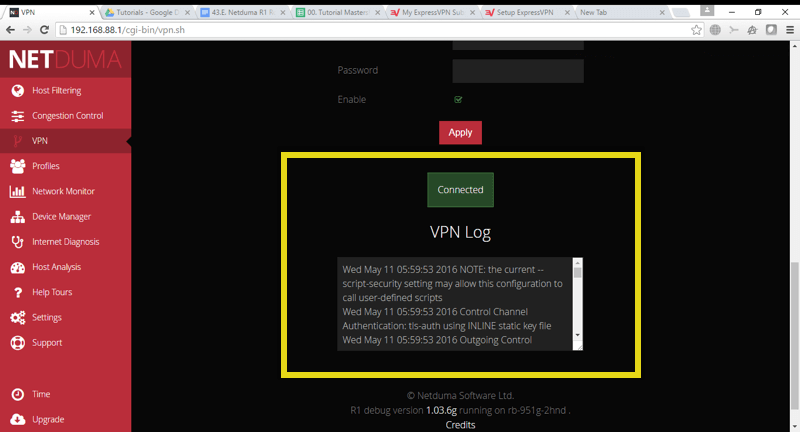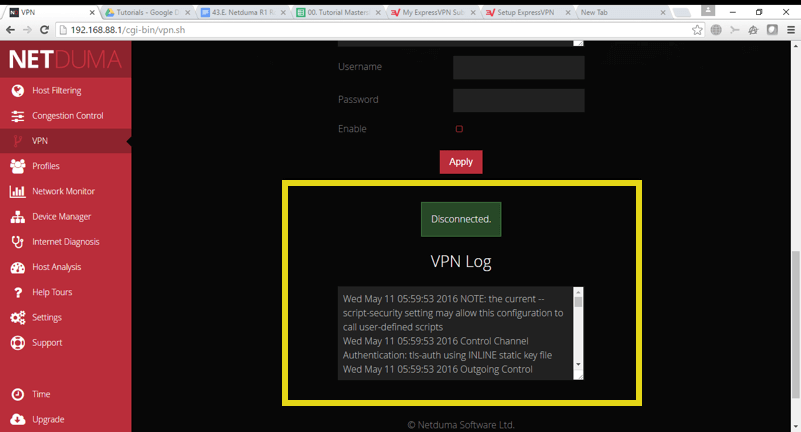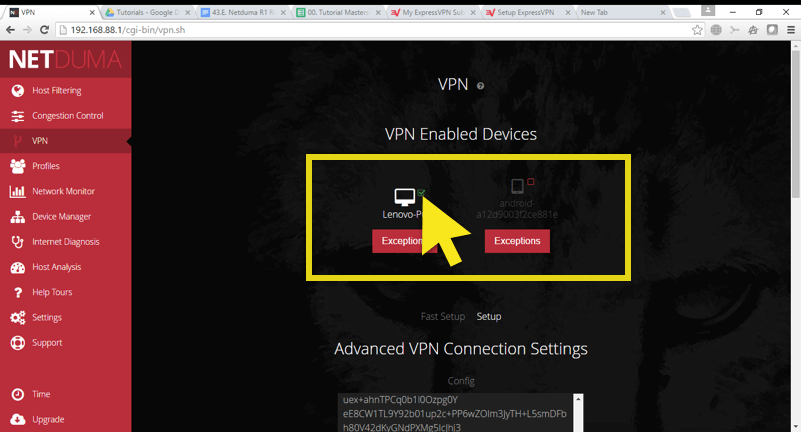Jak skonfigurować ExpressVPN z OpenVPN na routerze Netduma R1
Ten samouczek jest szczegółowym przewodnikiem konfigurowania ExpressVPN z OpenVPN na routerze Netduma R1.
Przed rozpoczęciem upewnij się, że masz aktywne konto ExpressVPN i Twój router Netduma R1 jest gotowy.
Uwaga: ten samouczek używa routera Netduma R1 w wersji debugowania 1.03.6g działającej na rb-951g-2hnd
Pobierz pliki konfiguracyjne VPN
Otworzyć Powitalny e-mail otrzymane przy rejestracji w ExpressVPN. Kliknij link w e-mailu.
Jeśli nie możesz znaleźć linku, zaloguj się na swoje konto ExpressVPN.
Po kliknięciu linku w e-mailu powitalnym lub zalogowaniu się do witryny kliknij Skonfiguruj na większej liczbie urządzeń.
Kliknij Konfiguracja ręczna po lewej stronie ekranu, a następnie wybierz OpenVPN zakładka po prawej stronie. Najpierw zobaczysz swoją Nazwa Użytkownika i hasło a następnie listę Pliki konfiguracyjne OpenVPN.
Pobierz i zapisz .ovpn pliki lub lokalizacje (np. Los Angeles, Nowy Jork itp.), z którymi chcesz się połączyć.
Uwaga: Przygotuj swoją nazwę użytkownika i hasło, ponieważ zostaniesz poproszony o podanie ich później w procesie instalacji.
Jeśli korzystasz z systemu Windows, możesz użyć Notatnika, aby otworzyć plik konfiguracji.
Jeśli korzystasz z komputera Mac, możesz użyć TextEdit, aby otworzyć plik konfiguracyjny.
Pozostaw plik otwarty, gdy przejdziesz do następnych kroków.
Skonfiguruj router Netduma
Zaloguj się do routera Netduma R1. Dostęp do routera można uzyskać, wprowadzając 192.168.88.1 w pasku adresu przeglądarki (pamiętaj, aby wcześniej sprawdzić dokumentację routera. Router może mieć inny adres IP panelu sterowania dla routera).
Kliknij VPN w panelu sterowania Netduma.
W menu VPN, wybierz urządzenia, które chcesz tunelować przez VPN, następnie kliknij Ustawiać.
Nastąpi przeniesienie do zaawansowanych ustawień połączenia VPN.
Przejdź do pliku konfiguracyjnego OpenVPN pobrałeś wcześniej i skopiowałeś cały tekst.
Wróć do zaawansowanych ustawień połączenia VPN i wklej skopiowany tekst do Config pudełko. Pamiętaj, aby usunąć wszystkie dodatki po wklejonym tekście.
Wprowadź swoją nazwę użytkownika i hasło, sprawdź Włączyć, następnie kliknij Zastosować.
Po pomyślnym połączeniu słowo “Połączony” pojawi się w zielonym polu wraz z logiem VPN.
Aby rozłączyć, odznacz Włączyć i kliknij Zastosować.
Po pomyślnym rozłączeniu słowo “Bezładny” pojawi się w zielonym polu wraz z logiem VPN.
Dodaj lub usuń urządzenie z VPN
Aby dodać lub usunąć urządzenia z sieci VPN, po prostu zaznacz lub odznacz pole obok nazwy urządzenia u góry strony VPN w panelu sterowania routera.